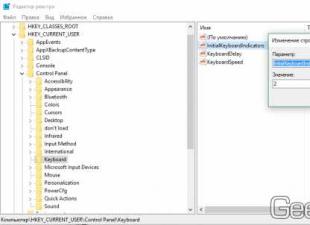Периодически возникает необходимость внести изменения в настройки интернета Билайн на Андроид. Предпосылок тому может быть множество: обновление смартфона, изменение тарифного плана, а может, просто попросили коллеги по работе или соседи. Компания Билайн предоставляет доступ к сети интернет следующими методами:
- мобильный доступ к интернет сети на основе технологии GPRS (General Packet Radio Service) — наиболее старый метод пакетной передачи данных, реализованный на всех моделях мобильных телефонов, имеет наиболее широкое покрытие и обеспечивает скорость обмена до 100 Кбит/с;
- беспроводной доступ к сети на основе технологии EDGE — развитие технологии GPRS, позволяющий осуществлять обмен на скорости до 474 Кбит/сек;
- технология 3G — новый шаг в беспроводной передаче данных, сети третьего поколения — позволяют осуществлять обмен на скорости до 3,6 Mбит/с, реализованы в современных мобильных устройствах;
- технология LTE — наиболее скоростная, развивающаяся в настоящее время и относящаяся к 4 поколению мобильной связи — позволяет осуществлять обмен информацией на скорости до 70 Мбит/с;
- стационарный беспроводной доступ к сети интернет на основе технологии wifi — передача данных по радиоканалу на частоте 2,4 Гц, позволяет достичь скорости обмена в 600 Мбит/с и выше, как правило, wifi точки доступа являются устройствами, подключенными к глобальной сети через провод;
- стационарный проводной доступ к Сети на основе технологии Ethernet — обеспечивает доступ компьютеров, устройств IPTV и другой техники у сети интернет на скорости до 1 Гбит/с.
Специфика настройки
Как настроить интернет, зависит от выбранного устройства и метода подключения к глобальной сети. Смартфоны, планшеты и другие носимые гаджеты позволяют осуществить подключение по любой из беспроводных технологий, стационарные Андроид устройства (IPTV-приставки, медиаплееры, Smart TV) имеют как беспроводное соединение на основе wifi, так и проводное на основе Ethernet. Настройка состоит из этапов:
 Меню настройки точки доступа в интернет
Меню настройки точки доступа в интернет - Как настроить интернет, чтобы входить в сеть через точку доступа wifi? Прежде всего, устройство необходимо включить. Меню настроек/подключение WiFi/включить. После нажатия пункта «поиск», на экране отображается список wifi подсетей в радиусе доступности. Сети могут быть закрытые (требовать пароль на доступ) и открытые — к таким сетям подключение происходит автоматически.
- Настройка проводного соединения аналогична настройке на стандартных компьютерах. Необходимо в меню «Настройки» выбрать вид соединения — Ethernet/Ethernet configuration. Проводное соединение может работать в автоматическом режиме (DHCP) либо в режиме Static IP (эти параметры нужно выяснить у своего провайдера). Если выбран режим статического IP адреса, то дополнительно необходимо указать MAC адрес устройства, собственно IP адрес, маску подсети, адрес сервера DNS и адрес шлюза.
- Настройки беспроводного выхода в сеть похожи для всех операторов мобильной связи. Необходимо открыть этот сервис: для компании Билайн это делается USSD командой *110*181#(позвонить), далее необходимо заказать специальные настройки именно для вашей модели звонком на бесплатный номер 0880, затем нужно зайти в настройки/беспроводные сети/мобильные сети/точка доступа/ и указать APN: internet.beeline.ru/имя пользователя: beeline/Пароль: beeline.
Если Вы — абонент «Билайна», и однажды вдруг с ужасом обнаружили, что у Вас не работает мобильный Интернет, то не пугайтесь. Прежде всего — Вы не одиноки, и решение Вашей проблемы давно найдено!
Ведь, без преувеличения, миллионы абонентов популярнейшего в России оператора Билайн, обнаружив, что их мобильный интернет не работает, начинают зачем-то перенастраивать свои устройства, копаясь в самых непонятных пунктах настроек интернет-соединения. Хотя на самом деле причины того, почему не работает Интернет Билайн могут быть очень простыми и легко устранимыми.
Простые манипуляции с телефоном могут в считанные секунды избавить не только Вас, но и любого абонента Билайн от данной проблемы.
Итак, давайте по порядку. Прежде чем пытаться создавать новые точки доступа, и искать разные сложные причины, почему у вас не работает мобильный Интернет на Билайне, проверьте следующее:
1. Прежде всего
Первый пункт касается исключительно ситуации, когда Вы настраиваете мобильный Интернет на этом устройстве впервые. Как ни банально это может показаться, но прежде всего необходимо убедиться, что Ваше устройство в принципе имеет поддержку интернет-соединений . Это обычно указано в документации к самому телефонному аппарату либо планшету, или даже на коробке из-под устройства. Некоторые устройства не предусматривают данную функцию, особенно это касается дешевых китайских подделок известных брендов.
2 Следом
Далее следует проверить, подключена ли у Вас услуга интернета для выбранного Вами тарифного плана . В большинстве случаев удобно подключить функцию, которая называется «Пакет трех услуг «, и без всякой абонентской оплаты дает клиенту доступ к мобильному интернет-соединению, WAP и MMS по технологии 2G, EDGE и 3G (или 4G, в зависимости от возможностей сети). «Пакет трёх услуг» является совершенно бесплатной функцией, и очень популярен у абонентов Билайна.
Подключение функции «Пакет трёх услуг» обычно происходит автоматически, как только SIM-карта Вашего телефона будет активирована. Однако случаются и сбои в системе, да и Вы сами могли раньше отключить ее как ненужную. Поэтому просто проверьте — подключена ли у вас эта опция, или нет.
Проверить подключение «Пакета трех услуг» для Вашего номера можно, позвонив по номеру поддержки Билайн 067409 , который является для всех абонентов Билайн бесплатным.
Тут же на Ваш телефон придет SMS-сообщение, содержащее полную информацию о подключенных для Вашего номера услуг. И если нужной функции нет в полученном Вами списке, то Вам просто нужно ее подключить.
«Пакет трёх услуг» подключается посредством звонка на бесплатный номер 0674 09 181 . Если же услуга «Пакет трех услуг»изначально была на номере подключена, а Вы отключали ее самостоятельно, то для повторного подключения Вам нужно набрать USSD-запрос *110*181# .
3. В финале
Если все нужные услуги от Билайн подключены, а интернета у Вас все равно нет, то необходимо проверить, включена ли возможность передачи данных уже непосредственно на Вашем устройстве .
К примеру, если Ваш телефон работает на ОС Android , то для проверки Вам нужно в меню настроек найти соответствующий раздел настроек передачи данных. Он может называться по-разному, но смысл будет примерно один: «Передача данных». Там напротив пункта «Передача данных» обязательно должна быть установлена галочка.
Кроме того, на Андроиде индикатор передачи данных вынесен еще и в верхнее меню, которое активируется движением пальца сверху-вниз. Если он серого цвета, то, скорее всего, передача данных просто отключена, и достаточно порой просто одноразово кликнуть по нему, чтобы включить данную функцию.
В ОС Windows Phone , которая не менее популярна, нежели Андроид (именно на ней работают, к примеру, большинство моделей Nokia, HTC и Samsung), Вам необходимо будет зайти в меню «Настройки» и выбрать «Передача данных» или «Мобильные сети». Далее так же - индикатор передачи данных должен свидетельствовать о включенной функции для этого устройства.
Если Ваш телефон работает на ОС iOS , то в меню «Настройки» Вам потребуется найти пункт «Сотовая связь» или «Сотовые данные», либо варианты «Основные» -> «Сеть». И так же переключатель должен быть обязательно включен.
Почему еще может не работать интернет Билайн
Если все вышеперечисленные настройки у Вас включены, но интернета все так же нет, то следует вспомнить, что причиной отсутствия Интернета может быть банальная нехватка денежных средств на счете Вашего телефона.
Вполне возможно, что интернет-услуги просто отключены из-за неуплаты абонентской платы за них. При наличии финансов на счету Билайн списывает необходимые суммы автоматически. В общем — просто проверьте баланс. Если у вас на счете «минус» — достаточно просто пополнить счет.
Баланс на Вашем счете может быть и положительным, однако на нем просто не хватает нужной суммы для оплаты интернета от Билайн за целый месяц!
В подавляющем большинстве случаев абонентская плата списывается оператором только один раз — в начале месяца.
Ну и, наверное, последняя причина, по которой интернет Билайн не работает. Если Вы превысили установленный лимит трафика . Лимит обычно выделяется на месяц, причем не календарный, а начиная со дня подключения интернет-соединения Билайн.
Для начала проверьте, сколько трафика у Вас осталось. Если уже не осталось — Вам придется докупить дополнительный трафик и перезагрузить устройство.
Обычно проблема отсутствия мобильного Интернета от Билайн устраняется после проверки по всем этим пунктам.
Если же и это не помогло, и интернета так и нет, то можете перезагрузить Ваше мобильное устройство. В 90% случаев это помогает.
Если проблему все-таки решить не получилось, придется Вам попробовать изменить настройки Вашего телефона самостоятельно, или же , чтобы он проверил все данные SIM-карты или проконсультирует по вопросу настройки интернет-соединения от компании Билайн.
Обычно настраивать мобильный интернет не надо, так как подключение происходит при первой инициализации с сим-картой, и настройки приходят автоматически. Но не стоит на это надеяться. Все таки бывают сбои, из-за которых приходится самому вручную прописывать настройки для мобильного интернета. Для собственноручной настройки все данные можно найти на портале оператора Билайн, а также через службу поддержки.
Как настроить мобильный интернет Билайн на телефоне или планшете?
Как выше сказано, на Вашем мобильном устройстве интернет может установиться сам в автоматическом режиме или все таки потребуется ручная настройка. В зависимости от модели устройства, которым Вы пользуетесь. Для большинства новых устройств (телефонов, планшетов) автоматические настройки, если они не пришли сами, можно заказать с официального сайта, воспользовавшись Вашим компьютером, либо набрать на устройстве специальный сервисный номер.
До настройки мобильного интернета на своем устройстве Вам следует узнать подключена ли услуга "Пакет трех услуг". Чтобы её проверить Вам следует набрать сервисный номер 067409 . После подачи заявки Вам придет полный перечень подключенных услуг на телефон в виде смс. Если данная услуга у Вас не подключена, Вам следует её подключить для доступа в интернет. Отправить сервисную USSD-команду: *110*181# .
Автоматическая настройка интернета Билайн
Для получения автоматической настройки интернета Билайн на телефон Вам следует зайти на сайт оператора Билайн. На официальном портале зайти в "Настройка телефона", в открывшемся окне укажите тип и название используемого Вами устройства, а также его модель. Далее указать пункт "Мобильный интернет", в котором Вы узнаете возможность системы выслать Вам на устройство автоматические настройки для доступа в глобальную сеть.
При наличии автоматических настроек для Вашего устройства следует ввести свой номер в соответствующее поле, на который будут высланы настройки интернета Билайн. Если Вы находить в ситуации когда компьютера нет под рукой, то настройки для интернета можно получить, заказав на сервисный номер 0611 и придерживаться подсказкам системы. Существует еще способ запроса автоматических настроек для доступа в интернет. Набрав специальный номер 0117 и получив автоматические настройки для доступа в интернет, Вам следует сохранить их с последующей перезагрузкой устройства.
Ручная настройка интернета Билайн на телефоне
Далее в таблице представлены пункты с настройками для самостоятельного ввода в устройство. Те пункты, которые тут не указаны, заполнять не следует. Оставьте их в таком состоянии, в котором они указаны по умолчанию в Вашем устройстве.
- Имя Beeline Internet
- APN internet.beeline.ru
- Логин beeline
- Пароль beeline
- Тип сети IPv4
- Тип аутентификации PAP
- Тип APN default
В большинстве устройств даже с различными видами операционных систем настройки интернета Билайн практически не отличаются.
Настройки интернета Билайн на Android
Для настройки интернета в данном типе устройства следует зайти в раздел "Настройки", затем во вкладку "Другие сети". В открывшемся диалоговом окне выбрать вкладку "Мобильные сети". В графе под названием "Мобильные данные" поставить галочку. Далее нужно перейти во вкладку "Точки доступа". В этой вкладке для добавления настроек нажимаем соответствующую кнопку "Добавить(+)" и вводим настройки, которые были представлены выше. После ввода сохраняем их. Далее возвращаетесь во вкладку "Точки доступа" и указываетесь только что созданный Вами профиль, через который будете впоследствии выходить в интернет. Ниже представлены все последовательные шаги создания профиля в виде скриншота, а также видео в конце.
Настройки интернета Билайн на Windows Phone
В данном типе устройства Вам нужно будет перейти в "Настройки" Вашего устройства, а далее переходить последовательно во вкладки: "Персональная конфигурация" - "Добавление новой" - "Интернет", здесь заполняете все строки из приведенной выше таблицы, не забывая сохранять результат. После того как сохранили профиль, возвращаемся в раздел "Настройки". Далее выбираем вкладку "Конфигурация" - "Стандартные параметры конфигурации" - "Персональная конфигурация" - "Функции" - и тут выбирайте сохраненный Вами профиль "Как стандартный".
Настройки интернета Билайн на iOS (iPhone, iPad)
В этих устройствах ручная настройка значительно легче: делаете переход в "Настройки" - "Сотовые данные" - тут сдвигаете системный ползунок в состояние "Вкл". Далее переходите в "Настройки APN" - тут также вводите представленные выше в таблице ручные настройки. После того как ввели настройки их нужно сохранить, а для того чтобы они активировались иногда может потребоваться перезагрузка Вашего мобильного устройства. Далее чтобы совершить выход в интернет в меню включаем "Передача данных".
Но все таки бывают случаи когда сам пользователь не может настроить свое устройство. В конкретной ситуации Вам поможет сервисный номер 06503 , на который система отреагирует отправлением Вам детальной инструкции по настройки.
Как правило, подключение мобильного интернета на смартфоне происходит автоматически с первым включением устройства с новой sim-картой. Но бывают случаи, когда из-за сбоев в системе приходится настраивать интернет вручную.
Получить настройки мобильного интернета Билайн на своё устройство можно разными способами — автоматически и вручную. Сейчас мы поговорим об этом подробнее.
Автоматические настройки
Прежде чем начать настройку интернета на своём телефоне, необходимо убедиться в том, что услуга «Пакет трёх услуг» подключена. Делается это довольно просто: звоним по номеру 067409 и получаем SMS-сообщение с нужной информацией.
Для современных планшетов и телефонов можно получить автоматические настройки заказав их с сайта Билайн через компьютер или позвонив на специальный номер.
Если же потребуется подключение доступа в интернет, то нужно направить вот такой USSD-запрос :

Теперь переходим к получению настроек.
Первый способ :
Заходим на официальный сайт Билайн, находим раздел «Помощь и поддержка », откроется окно, в котором нужно заполнить поле, где требуется указать модель и название своего аппарата:

Когда на экране обозначится модель вашего телефона, появится кнопка «Выбрать », нажимаем на неё, затем выбираем услугу «Мобильный интернет ». После описанных действий мы увидим сообщение, в котором указан смартфон и информация о доступности автоматических настроек для этой модели. Если автоматические настройки доступны, то нужно ввести свой номер телефона и нажать кнопку «Отправить настройки «:

Все нужные настройки придут в SMS, где их можно сразу же активировать.
Второй способ :
Автоматические настройки интернета Билайн можно заказать, используя голосовое меню. Для этого набираем номер 0611 , а дальше следуем подсказкам оператора.
Третий способ :
Запрашиваем настройки, набрав специальный номер 0117 . Получив их в смс-сообщении, сохраняем и перезагружаем телефон.
Настройка интернета Билайн на телефоне вручную
Если в вашей модели устройства не поддерживаются автоматические настройки, или мобильное соединение не подключается автоматически по каким-то другим причинам, придётся настраивать его самостоятельно. Что нужно сделать:
Открываем в главном меню «Настройки » и сразу попадаем в раздел «Беспроводные сети «, где нажимаем пункт «Ещё «, а в открывшемся окне «Мобильная сеть «:

В данном случае на представлен телефон на две сим-карты, поэтому из возможных точек доступа APN выбираем Beeline. Теперь переходим в раздел «Изменение точек доступа ». На скриншоте ниже этот раздел представлен двумя фрагментами, в телефоне же нужно будет просто прокручивать страничку вниз, заполняя нужные поля (не выделенные поля заполнять не нужно), после чего сохранить изменения (если в вашем устройстве требуется нажать кнопку «Сохранить » перед выходом из настроек):

*Примечание . Для разных моделей аппаратов Андроид названия разделов и пунктов могут несколько отличаться, Однако, по смыслу найти их будет не трудно. Тем не менее, в случае возникновения любых проблем, мы всегда рады прийти вам на помощь! Пишите, и будьте на связи!
Видеоурок:
 blackhack.ru ОК. Настройки, новости, игры.
blackhack.ru ОК. Настройки, новости, игры.